Zastanawiasz się, jak zacząć prowadzić bloga? Z tego artykułu dowiesz się, jak wygląda prawdziwa praca nad komercyjną stroną internetową. Zobaczysz wszystkie czynności, które musisz wykonać, aby zmienić swój podstawowy motyw WordPress w wyjątkowego (i opłacalnego) bloga.
Jak zacząć blogować
To drugi artykuł z serii „jak zarabiać na blogu”, w której wspólnie – krok po kroku – zakładamy zarabiającą stronę internetową. Jeżeli zastanawiasz się od czego zacząć – zapraszam do pierwszego wpisu – jak założyć bloga.
Na tym etapie, nasza strona wygląda w ten sposób:
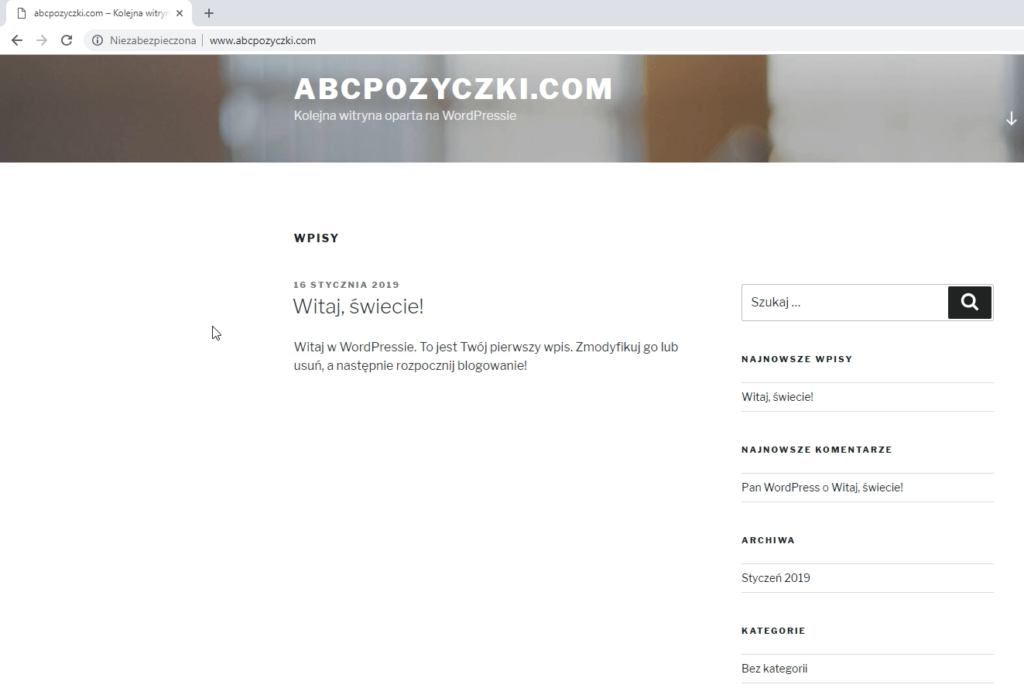
Zanim zajmiemy się publikowaniem treści i zdobywaniem serc oraz umysłów czytelników ( 😉 ) musimy jeszcze przebrnąć przez kilka nudnych ustawień.
👉 Załóż Opłacalnego Bloga | Kurs Zarabiania Na Blogu Od Podstaw
Jak zacząć prowadzić bloga – kwestie techniczne
Wiem, że w podstawowym odruchu chciałbyś popracować nad wyglądem swojego bloga – jednak na spokojnie. Po pierwsze – przez kilka tygodni i tak nikt nie trafi na Twoją stronę i jej nie zobaczy. Po drugie – wygląd jest ważny – ale jeszcze ważniejsze są prawidłowe ustawienia techniczne.
Warto o nie zadbać na samym początku pracy nad blogiem, gdy nie masz jeszcze żadnych zaindeksowanych wpisów. W ten sposób zaoszczędzisz mnóstwo czasu (unikniesz ustawiania skomplikowanych przekierowań etc.).
W pierwszej kolejności – żeby cokolwiek ustawić – musisz zalogować się do panelu ustawień WordPress. Okno logowania do panelu otworzysz, wpisując:
/wp-admin
W moim przypadku będzie to abcpozyczki.com/wp-admin:
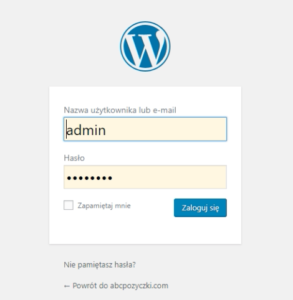
Twoje dane logowania znajdują się w wiadomości e-mail, którą otrzymałeś po instalacji programu. Pamiętaj, że utrzymywanie przez długi czas loginu o nazwie „admin” może narazić Cię na włamanie na Twoją stronę. Dlatego powinieneś pomyśleć o jego szybkiej zmianie.
Kwestie techniczne – tytuł i opis bloga
Z menu WordPressa wybierz zakładkę „Ustawienia”, a następnie „Ogólne”:
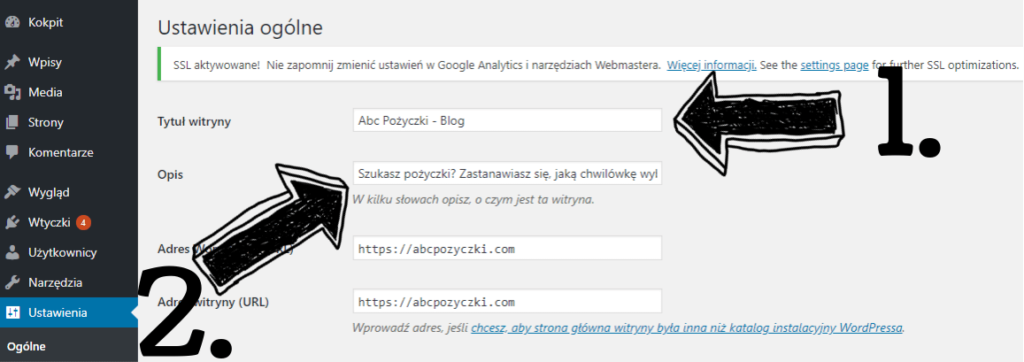
Znajdziesz tam okna „Tytuł witryny” oraz „Opis”. Nie lekceważ ich – to kluczowe miejsca dla SEO każdej strony internetowej. W tytule oraz opisie powinieneś umieścić swoje najważniejsze słowa kluczowe.
Co to są słowa kluczowe? W dużym uproszczeniu – są to hasła, po których wpisaniu, Twoja strona pojawi się w wynikach wyszukiwarki Google. Na pewno chciałbyś, aby Twoja strona pojawiała się po wpisaniu przez użytkownika określonej frazy np. „blog o modzie”, „blog podróżniczy”, „super przepisy” itd.
Z uwagi na to – musisz wskazać wyszukiwarce, że Twój blog dotyczy właśnie tych zagadnień.
Tytuł powinien zawierać od 3 do 7 wyrazów. Długość opisu nie powinna przekroczyć 160 znaków ze spacją.
Jeżeli znasz już zasady tagowania np. z serwisów społecznościowych – zapomnij o nich. Nie możesz po prostu „wymienić” tu swoich słów. Wszystkie słowa kluczowe muszą zostać wkomponowane w logiczne i spójne zdanie, które jednocześnie zachęci czytelnika do wejścia na Twoją stronę.
Jeżeli chcesz dowiedzieć się więcej o optymalizacji strony – przeczytaj artykuł SEO dla początkujących.
Kwestie techniczne – konstrukcja adresu URL bloga
Przejdź teraz do zakładki „Ustawienia”, a następnie „Bezpośrednie Odnośniki”:
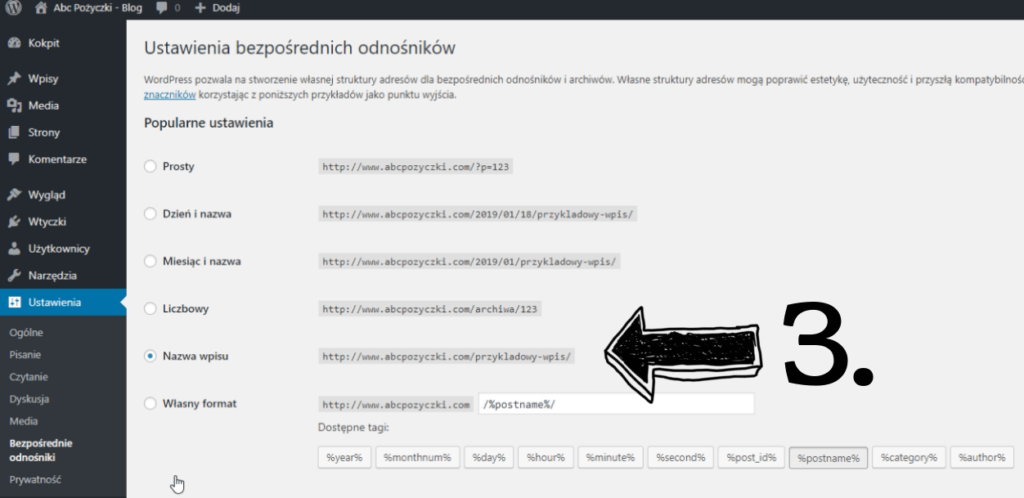
Z dostępnych tam ustawień wybierz sposób wyświetlania „Nazwa Wpisu”. Dlaczego akurat ten? Bo taka konstrukcja adresu url ma największą szansę na wysoką pozycję w wyszukiwarce. W dodatku uzyskujesz nowe miejsce do rozmieszczenia słów kluczowych.
Wszystkie profesjonalne strony internetowe korzystają z tego ustawienia i nie ma nad czym się zastanawiać. Pamiętaj, że jeżeli zmienisz tę opcję na późniejszym etapie – będziesz musiał ustawić przekierowania do wszystkich opublikowanych już wpisów.
Jedyna rzecz, która podlega dyskusji przy ustawianiu url – to konieczność wyświetlania kategorii. Masz możliwość wyświetlania adresów swoich wpisów tak:
abcpozyczki.com/nazwa kategorii/nazwa-wpisu
albo tak:
abcpozyczki.com/nazwa-wpisu
Część ekspertów od SEO jest zdania, że jeżeli zachowasz nazwę kategorii w adresie URL – możesz łatwiej powalczyć o trudne słowa kluczowe, wskazując wyszukiwarce (i użytkownikom), że czytelnik będzie miał dostęp do całego zbioru artykułów (a nie tylko jednego wpisu). Ja skłaniam się bardziej ku drugiej opcji. Dzięki temu w łatwiejszy sposób możesz przekazać komuś informację o swoim adresie np. w filmie na YT (bo adres jest prostszy). Oba rozwiązania są dobre. Jeżeli będziesz chciał zachować nazwę kategorii – nie instaluj wtyczki WP Category Base z kolejnego etapu.
Kwestie techniczne – wygląd bloga
W końcu! Teraz możesz pomyśleć o wyglądzie swojego bloga. Do wyboru masz tysiące opcji i nie obejdzie się bez eksperymentowania. Przejdź do zakładki „Wygląd”, a następnie „Motywy”:
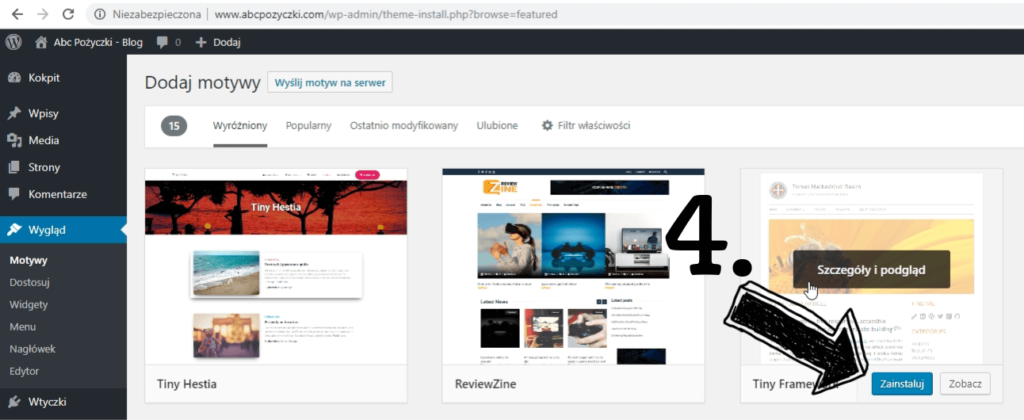
Motyw to inaczej szablon, który odpowiada za cały wygląd (oraz część funkcjonalności) Twojej strony. Motywy możemy podzielić na płatne oraz darmowe.
W przeciwieństwie do hostingu – nie musisz unikać tu darmowych opcji. Płatne szablony mają więcej funkcji, ale z wykorzystaniem odpowiednich wtyczek możesz to nadrobić nawet na darmowej wersji.
Ponadto – instalacja nowego szablonu bloga jest w zasadzie „bezbolesna” i jeżeli później zmienisz zdanie (wybierzesz inny motyw) – nic nie stracisz.
Największą popularnością cieszą się rozwiązania firmy Elegant Themes (a konkretnie szablon Divi, która daje niesamowite możliwości personalizacji). Ja wykorzystuje szablon Nexus (dlatego, że mi się po prostu podoba).
Przy wyborze szablonu – w pierwszej kolejności powinieneś kierować się swoim poczuciem estetyki. Jednak istnieje też kilka ogólnych zasad. W blogach na pierwszym miejscu powinny znaleźć się treści. W końcu to z uwagi na content czytelnicy będą wchodzić na Twoją stronę. Jeżeli przed wyborem artykułu zmusisz ich do przescrollowania kilkunastu zdjęć – mogą się zniechęcić.
Szablon bloga powinien być możliwie prosty, tak aby ułatwić użytkownikom szybki dostęp do interesujących wpisów.
Kwestie techniczne – instalacja wtyczek
WordPress umożliwia prowadzenie strony internetowej osobom, które nie mają zielonego pojęcia o programowaniu. Jeżeli będziesz chciał zrobić cokolwiek na swojej stronie – zanim rozpoczniesz „grzebanie” w kodzie, sprawdź czy nie da się tego zrobić prostą wtyczką.
Z menu ustawień wybierz opcję „Wtyczki”, a następnie „Zainstalowane wtyczki” i „Dodaj nową”:
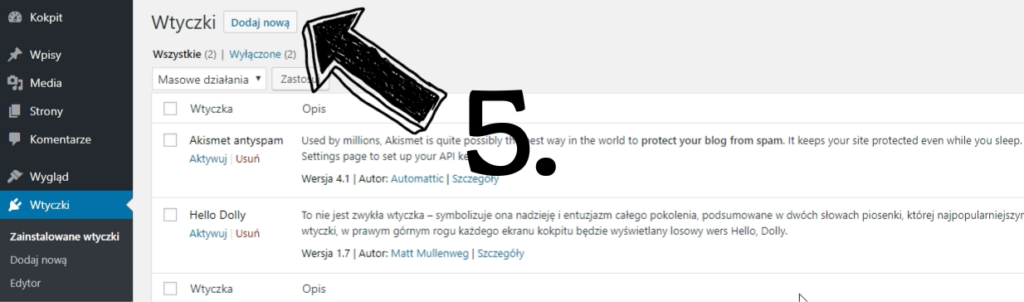
Na początku warto zainstalować następujące wtyczki:
Yoast SEO – asystent pozycjonowania strony
To wtyczka „legenda”. Jest odpowiedzialna za szereg danych, przydatnych w pozycjonowaniu. Dzięki niej uzyskasz informacje, czy Twoje strony mają szansę na osiągnięcie dobrej pozycji w wyszukiwarce.
Wtyczka powie Ci jak długi powinien być Twój post, gdzie masz umieścić słowa kluczowe i jak sformatować tekst. Jednym słowem – postara się myśleć za Ciebie. Przez to wielu webmasterów staje się zakładnikami Yoast SEO.
Jeśli zależy Ci na powodzeniu Twojej strony – do uzyskanych danych podchodź z dystansem. Nie wierz w bzdury, że zdania w tekście muszą mieć konkretną długość i jeżeli nie osiągniesz odpowiedniego poziomu procentowego nasycenia słowem kluczowym – Google nie zobaczy Twojego contentu. Wiele moich stron, które „świecą się” na czerwono w Yoast, ma bardzo dobrą pozycję.
Przede wszystkim – twórz swoje treści tak, aby to czytelnik był zadowolony.
Wtyczka jest przydatna do zapoznania się z podstawowymi zasadami SEO. Później przestaniesz zwracać na nią uwagę i będziesz korzystał wyłącznie z arcy-wygodnego kreatora tytułu i opisu meta podstron 🙂
Google Analitycs Dashboard for WP – weryfikacja i statystyki strony
Dzięki tej wtyczce połączysz swoją stronę ze statystykami z usługi Google Analitycs. To bardzo cenne dane, na których będziesz opierał kierunki rozwoju swojego bloga. Dowiesz się, ilu internautów wchodzi na Twoja stronę, jak się na niej zachowują i co możesz ulepszyć.
Ponadto wtyczka pozwoli Ci na bezproblemowe potwierdzenie praw do witryny. Bez tej wtyczki musiałbyś wkleić odpowiedni kod w nagłówek swojej strony itd. Jednym słowem – oszczędzasz mnóstwo czasu.
No Category Base – proste adresy URL
To wtyczka, która zlikwiduje wyświetlanie kategorii z Twoich adresów url.
Domyślnie adresy WordPressa będą ustawione w ten sposób:
abcpozyczki.com/nazwa kategorii/nazwa-wpisu
dzięki tej wtyczce nieco je uprościsz:
abcpozyczki.com/nazwa-wpisu
W mojej ocenie taka zmiana pozytywnie wpływa na funkcjonowanie strony. Ale jeżeli wolisz zachować nazwy kategorii w adresach URL – możesz pominąć ten krok.
Really Simple SSL – aktywacja SSL
Po wystawieniu certyfikatu musisz go jeszcze skonfigurować ze swoją stroną. Dzięki tej wtyczce zrobisz to jednym kliknięciem. Następnie przy Twoich adresach url pojawi się ikona kłódki, a protokół http zmieni się na https.
Jeżeli nie zdecydowałeś się na wykupienie SSL – możesz pominąć ten krok.
Social Media Warfare – obsługa serwisów społeczenościowych
Co prawda moja strona będzie opierać się na ruchu z wyszukiwarki – jednak nic nie zaszkodzi trochę „wspomóc” ją sygnałami z social media. Dzięki tej wtyczce możesz powiązać swoją stronę z wybranymi serwisami i dostosować wyświetlanie przycisków, dzięki którym czytelnicy rozleją Twoje treści po całym internecie 😉
All In One WP Security i Loginizer – bezpieczeństwo
WordPress posiada szereg różnych zabezpieczeń – jednak zawsze można coś ulepszyć. Z wykorzystaniem tych wtyczek Twoja strona będzie mniej narażona na ataki i próby włamania.
Jak prowadzić bloga
Gratulacje – właśnie przebrnąłeś przez najnudniejszą część blogowania 🙂 Po wykonaniu tych czynności, Twój blog zacznie nabierać kształtów:
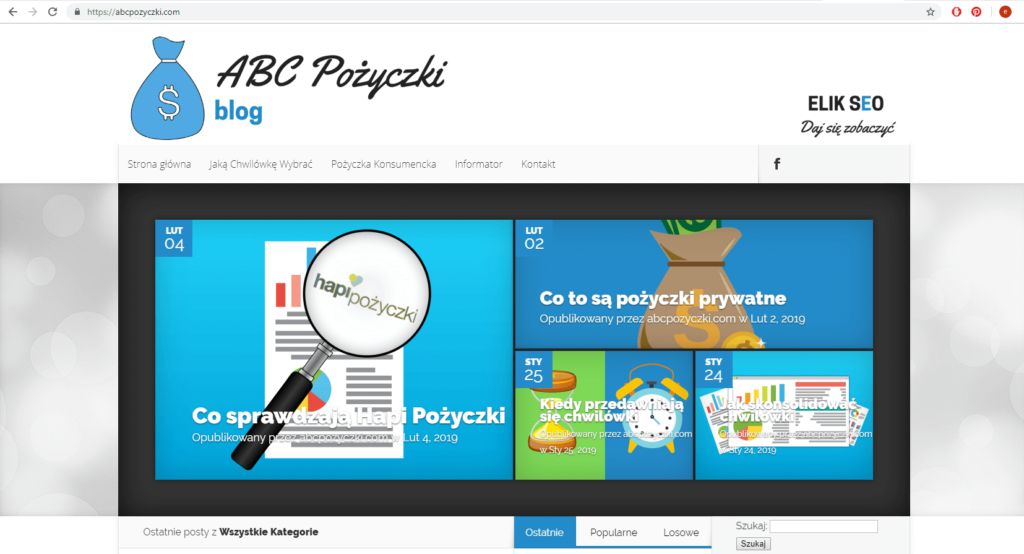
Musisz pamiętać, że blogowanie bardziej przypomina maraton, niż sprint. Efekt swojej pracy zobaczysz z dużym opóźnieniem.
Dowiedz się więcej o tworzeniu treści – sprawdź jak pisać bloga.
Sprawdź, jak zacząć zarabiać w internecie.
Wolisz tworzyć teksty na zamówienie? Przeczytaj jak dorobić w domu.

